Cum să clipească asus bios (asus ez Flash 2)
În locul sistemelor BIOS tradiționale din placi de baza moderne au sistemul UEFI. Interfața noului UEFI BIOS seamănă acum o aplicație software normală și este mai convenabil prin utilizarea interfeței vizuale ușor de utilizat și posibilitatea de a folosi nu numai tastatura, dar mouse-ul.
In astfel de placi de baza de actualizare BIOS-ul este cel mai convenabil de a folosi un ASUS special de utilitate EZ Flash 2 este deja construit în placa de bază.
Dacă dispozitivul ASUS a implementat pe o versiune mai veche de BIOS (fără utilitate ASUS EZ Flash), apoi utilizați instrucțiunile despre cum să clipească ASUS BIOS (AFUDOS utilitate)
Instrucțiuni pas cu pas firmware (update) BIOS-ul folosind ASUS EZ Flash 2:
Înainte de iluminare este necesar să aibă grijă de asigurarea dispozitivului electric. În cazul în care, BIOS-ul în timpul procesului de firmware-ul sistemului va fi scos de sub tensiune este deteriorat. Deci, încercați să vă conectați PC-ul la o sursă de alimentare neîntreruptibilă sau reîncărcați bateria complet (în cazul firmware-ului notebook-uri)
1. În primul rând trebuie să descărcați firmware-ul BIOS-ul corespunzător de pe site-ul oficial ASUS și salvați-l pe o unitate externă (care va fi efectuată cu firmware-ul) pentru a dezarhiva forma (de multe ori cu extensia .CAB)
2. Introduceți BIOS. Pentru a face acest lucru, reporniți dispozitivul, iar când acesta este pornit apăsat pe butonul DEL (pentru PC) sau F2 (pentru laptop-uri).
3. Verificați versiunea curentă a BIOS-ului upgrade la contribuția de proprietăți suplimentare făcând clic pe „Mod de sarbatorile lunii“ (opțional) sau tasta F7.
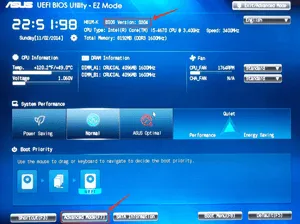
4. În modul avansat BIOS, mergeți la „Tool“ (fila Instrumente)
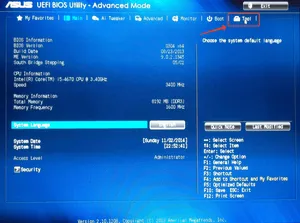
5. În fila Serviciu, selectați utilitarul ASUS EZ Flash 2
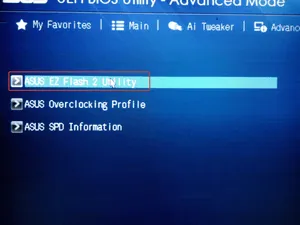
6. Interfața programului ASUS EZ Flash 2 din nou pentru a verifica versiunea curentă de BIOS, și apoi selectând un purtător preparat cu firmware - pe partea stângă a ecranului. Selectați din partea dreaptă a fișierului paginii este noua versiune de BIOS.
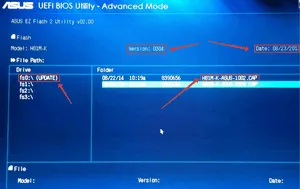
7. Confirmați acordul pentru a verifica fișierul firmware-ului.
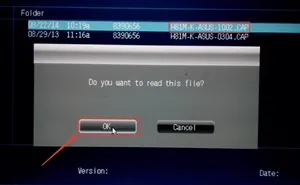
8. După verificarea necesității de a accepta BIOS-ul firmware-ului.
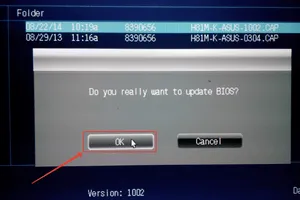
9. Așteptați până când procesul intermitent (bara de progres proces este afișat mai jos).
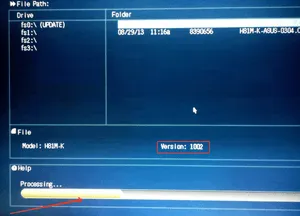
10. După o actualizare de succes BIOS-ul va primi un mesaj care vă solicită să reporniți. Acceptați cu OK.
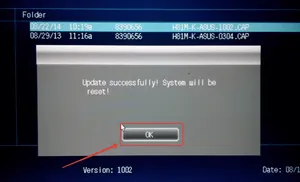
11. La prima pornire după firmware-ul BIOS-a cerut pentru a efectua configurarea inițială. Este necesar să se verifice versiunea curentă a BIOS-ului - trebuie să corespundă firmware-ul selectat. Apăsați F1 și pentru a produce setarea dorită, sau pur si simplu iesi din setare.
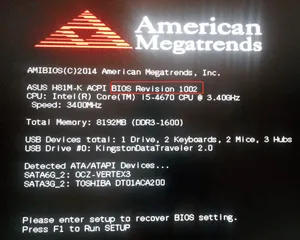
În acest BIOS firmware-ul placii de baza realizate de ASUS finalizat.
Alo Placa de baza M5A97 PRO, versiunea de BIOS 0705. Problema este că atunci când reporniți computerul (repornirea sistemului sau pentru a reseta prin intermediul sistemului de operare de pe panoul frontal) nu este întotdeauna BIOS-ul începe, doar un ecran negru (zgomot mai rece, monitorul funcționează alimentare svetodiot off). Oprirea PC-ul pentru un minut și să fie difuzate din nou - totul începe cum era de așteptat. Problema nu este sistemul de operare, încercați pe diferite versiuni de Windows. Păcatul cu privire la conflictul de fier. Este în valoare de procesor AMD FX-8120, pe site-ul producătorului indicat că sprijinul de la versiunea 0813. În timp ce procesorul funcționează corespunzător. De fapt, am vrut să actualizați BIOS-ul 1604 (cea mai recentă versiune a site-ul producătorului). Mă tem că, atunci când computerul este repornit după resetare, BIOS-ul nu startanet și au tăiat în jos din cauza a ceea ce poate fi un impact negativ. Ar trebui să actualizez prin intermediul EZ Flash? Și, în general, ce să facă mai bine, care nu ar strica placa de baza?
Pentru început, recomand verificarea memoriei și a testa calculatorul cu o altă sursă de alimentare, și, desigur, pentru a testa placa cu setările implicite.
Bună ziua, încercând să setați BIOS-ul pentru a overclocka autobuz. Când aleg pentru a rula fișierul este deja în BIOS scrie: „Fișierul selectat nu este adecvat pentru a BIOS“ Ce să fac.
Verificați din nou modelul și versiunea cardului dvs. - programul spune că fișierul nu este potrivit.
Aveti nevoie de firmware de pe placa de baza P8 H61-M LX2. Faptul că cutiile au rămas, dar există 2 discuri de la ea și un scris P8H61-M LX2 Intel H61 Chipset Support Rev.850.01 (Win7) și pe de altă P8H61-M LX3 R 2.0 Series Intel H61 Chipset Support Rev.1058.02 (Win8). În afișajul BIOS P8H61-M Versiune BIOS: 0409. De ce am nevoie pentru a actualiza versiunea și de unde se descarcă?
Se pare că aveți aici o astfel de taxă: www.asus.com/. / 10 (P8H61-M-LX2). în mod inutil pentru alte opțiuni placi nu există nici o astfel de versiune a BIOS-ului (0409).
Dar, totuși, eu recomand cu atenție examina eticheta de pe placa de bază în sine (în cazul în care trebuie să fie specificate de bord exacte de etichetare).
Iată o întrebare grea: P8H61-MX, prin EZ Flash pentru a actualiza BIOS-ul încercați, o unitate flash în FAT32, versiunea de BIOS descărcat de .cap extensia of.sayta - dar utilitatea nu vede acest fișier, precum și alte versiuni ale BIOS-ului. Totul a luat cu of.sayta
Dacă nu vedeți fișierele flash, apoi verificați cu atenție - dacă căutarea de disc. (De preferință la momentul firmware-ului pentru a dezactiva toate unitățile cu excepția unității USB cu firmware-ul și firmware-ul pentru comoditatea de a pune direct în rădăcina stick-ul).
HDD pentru persoane cu handicap, EZ Flash BIOS Utility V00.75 afiseaza doar stick-ul, care încă nu vede nici un fișier .cap. Dacă modificați extensia pe .ROM - el le vede, dar nu citesc
Bună ziua tuturor! spune-mi de ce asus Flash ez 2 nu vede unitatea flash USB? afudos utilitate și Windows BIOS Flash Utility nu funcționează (la afudos pornire spune „programul nu pornește“. WinFlash și pur și simplu nu se va deschide. tace.), așa că am vrut să prin unitate flash USB, și, de asemenea, nu oferă ((
Stick trebuie să fie formatat în format FAT32.
Ea scrie aproape rău pentru a termina instalarea, acest program acceptă numai ASUS notebook-uri! și role înapoi unitatea! Nu știi ce să fac atunci?
Asigurați-vă că pentru a instala driverul ATK și apoi este stabilit program Windows BIOS Flash Utility.
spune-mi cum să coase asus X550VC! Ea nu funcționează carte Realtek LAN, scrie eroare 10, a făcut diverse jurnalele și sistemul de operare nu funcționează, vă rugăm să ajute !!
Bună ziua.
Pe site-ul producătorului în secțiunea de descărcare: asus.com/. / HelpDesk_Download
Există un instrument special Windows BIOS Utility - pentru intermitent BIOS direct din sistemul de operare.
Bună ziua tuturor! Problema este asus fag, dar Realtek carte Lan, indiferent de ceea ce am făcut a scrie eroare 10 și arsuri! „“ în Device Manager, orice tip de lemn pe care le primește, dar nu funcționează, a pus alt sistem de operare, dar nimic nu este de a flash BIOS, dar cum se spune pe site-urile fișierului ar trebui să fie Bin sau rom, și de la versiunea slab cu extensii 220 și 222 din urmă, asta face tot ajutorul probleme !!
Dar nu pentru asta! Prin modul în care a vizitatorilor site-ului. Dintr-o dată ajuta cu adevărat pe cineva. La începutul lansării este instalat echipamentul de scanare automată, astfel încât în cazul în care computerul să fie plutitoare în această etapă și inscripția lumini de ecran „Verificarea NVRAM“ pentru a face următoarele: (dar ciudat se aplică numai pentru plăcile de bază ASUS) Opriți calculatorul, scoateți cablul de alimentare, trageți bateria de bord, apoi apăsați și țineți apăsat butonul de pornire în zona de 10-15 secunde, apoi lipiți totul înapoi și porniți calculatorul. Când am citit acest forum crezut pe orice forum - ce prostii! Dar, mai târziu, pe Ineta l-am confruntat din nou. Oamenii scrie că într-adevăr ajută. Pentru mine acest lucru nu funcționează, în cazul meu, a fost o altă problemă asociată cu incapacitatea de a citi partiția MBR.
Opțiunea de a dezactiva dispozitivele și resetare alimentare - într-adevăr ajută uneori. Și nu numai pe placi de baza realizate de ASUS.
Faptul este că, uneori, atunci când manipulați fierul de călcat nu este complet fără tensiune (nici o sursă de alimentare este oprit, condensatoarele kotorono ar putea rămâne taxa - de exemplu) există situații când BIOS-ul devine în modul de „protecție“, ca să spunem așa. Ie a blocat orice acțiune și proceduri pentru a evita deteriorarea.
Și arunca acest mod, puteți pierde doar puterea de a BIOS-ului. Și, din moment ce este alimentat de baterii și și de la sursa de alimentare (+ de la condensatori), ai nevoie doar de a face aceste manipulări pe care le-ati descris :)
Și întrebarea nu este determinată cu MBR - poate fi o problemă în conectorii cablului de semnal de la HDD la placa de bază sau conectori.
Vă mulțumim pentru interesant poveste :)
Cred că nu numai pentru mine se pare interesant, deoarece vizitatorii pot ajuta în rezolvarea problemelor similare.
Mă bucur că vei reuși și sper că în viitor va fi mai puține probleme;)
Alo Te rog spune-mi, din moment ce-mi placa de baza veche de calculator ars. Am de gând să fie înlocuită prin integrarea acestuia cu alt procesor. Și anume, placa asus P5GC-MX / GBL instala un Core 2 Duo E8400. Pro actualizare bios, mai mult sau mai puțin, am dat seama că era doar o singură întrebare: Trebuie să redenumiți extensia de fișier de rom bios în cabină? Și mai mult. Niciodată nu a efectuat operațiuni asociate cu înlocuirea de fier de bază, întrebarea este. Când boot pentru prima dată dacă pot merge la BIOS-ul? și eu pot descărca prima placa de baza, de exemplu, lăsând doar bara de RAM. Poate că aveți un articol despre instalarea și configurarea noului echipament?
Nu aveți nevoie pentru a redenumi fișierul.
Despre înlocuire „de fier“, până când articolele sunt planificate.
De la sfaturi - încercați să fie la fel de atenți atunci când instalați CPU la mufa placa de baza. În cazul dumneavoastră, instanța are un procesor echipat cu un foarte mic pini, care sunt ușor de „mușamaliza“. Prin urmare, verificați cu atenție înainte de a le instala procesorul. Încercați să evitați inutile re-instalare a procesorului de pe placa.
Pentru prima pornire a plăcii (și fiecare ulterioară) este necesar să se conecteze procesorul la răcitor. memorie și sursa de alimentare.
Mâncat toate condițiile de funcționare și de asamblare a avut loc dreapta PC-ul va porni și va fi posibil pentru a intra în BIOS.